2022-10-28 351
本文操作环境:windows10系统、thinkpad t480电脑。
具体方法步骤如下:
按“win键+r打开运行,输入 “regedit”点确定;
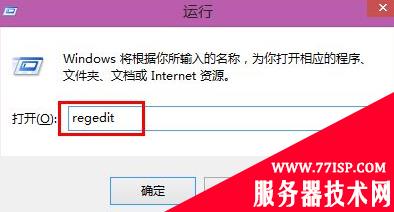
在注册表编辑器里面打开“HKEY_LOCAL_MACHINE”文件;继续打开列出文件中的“system”文件;继续打开system文件下列出的“CurrentControlSet”文件;;继续打开CurrentControlSet文件下列出的“Control”文件;;继续打开Control文件下列出的“Terminal server”文件;;继续打开Terminal server下列出的wds文件下的“tcp”文件;
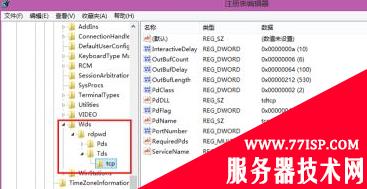
在打开的tcp文件右边对话框中找到“PortNumber”双击打开;
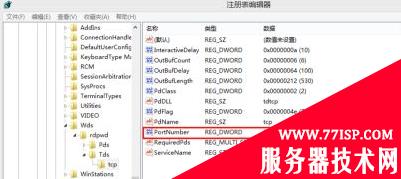
在打开的编辑页面中基数处勾选十进制,在数值数据输入你要修改的端口号,默认是3389,这里我改成了8168;修改完成点确定;
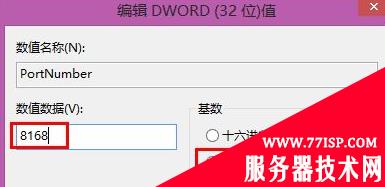
继续打开Terminal server文件下列出的winstations文件下的“RDP-tcp”选中RDP-TCP文件,在右边找到“PortNumber”双击打开;

和第一个编辑界面的修改参数一致,点击确定完成,重启启动计算机;(编译完注册表后需要重启计算机才生效)

重启完成计算机后,再次进行远程连接时需要在IP地址后面添加 :8168端口号才可以正常连接!
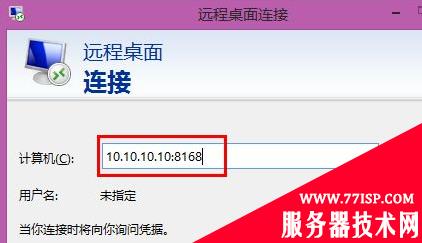
以上就是“windows远程桌面默认端口怎么修改 windows远程默认端口”的详细内容,更多请关注77isp云服务器技术网其它相关文章!
原文链接:https://77isp.com/post/5466.html
=========================================
https://77isp.com/ 为 “云服务器技术网” 唯一官方服务平台,请勿相信其他任何渠道。
数据库技术 2022-03-28
网站技术 2023-01-07
网站技术 2022-11-26
网站技术 2022-11-17
Windows相关 2022-02-23
网站技术 2023-01-14
Windows相关 2022-02-16
Windows相关 2022-02-16
Linux相关 2022-02-27
数据库技术 2022-02-20
小游客游戏攻略网游戏攻略网 2024年07月26日
抠敌 2023年10月23日
嚼餐 2023年10月23日
男忌 2023年10月22日
瓮仆 2023年10月22日
扫码二维码
获取最新动态
